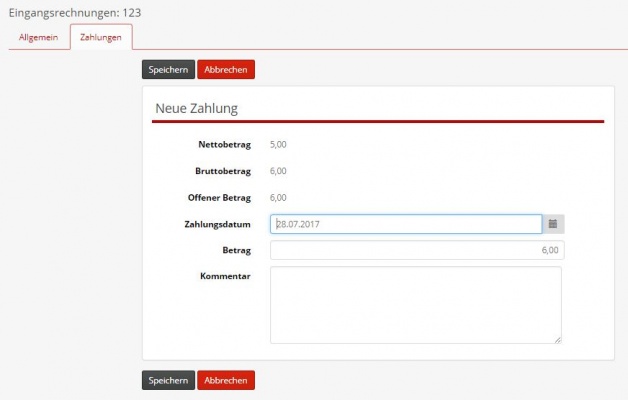Seite: Finanzen / Eingangsrechnung / Zahlungen
Aus bmWiki
Admin (Diskussion | Beiträge) |
Admin (Diskussion | Beiträge) |
||
| Zeile 1: | Zeile 1: | ||
| - | + | [[Datei:Finanzen-Eingangsrechnung-Zahlungen.jpg|Rahmen|x400px|center]] | |
| - | [[Datei:Finanzen-Eingangsrechnung-Zahlungen.jpg|Rahmen| | + | |
Haben Sie diese Seite aufgerufen, können Sie sofort mit der Erfassung der ersten Zahlung beginnen. Zunächst wählen Sie die Rechnung aus, auf die sich die Zahlung bezieht. Klicken Sie hierfür auf das Lupen-Symbol, suchen nach der gewünschten Rechnung/Gutschrift und wählen diese aus. Daraufhin wird der Netto-, der Brutto- und der offene Betrag dieser Rechnung/Gutschrift angezeigt. Geben Sie nun das Zahlungsdatum, den Zahlungsbetrag und ggf. einen Kommentar ein. | Haben Sie diese Seite aufgerufen, können Sie sofort mit der Erfassung der ersten Zahlung beginnen. Zunächst wählen Sie die Rechnung aus, auf die sich die Zahlung bezieht. Klicken Sie hierfür auf das Lupen-Symbol, suchen nach der gewünschten Rechnung/Gutschrift und wählen diese aus. Daraufhin wird der Netto-, der Brutto- und der offene Betrag dieser Rechnung/Gutschrift angezeigt. Geben Sie nun das Zahlungsdatum, den Zahlungsbetrag und ggf. einen Kommentar ein. | ||
Version vom 28. Juli 2017, 16:03 Uhr
Haben Sie diese Seite aufgerufen, können Sie sofort mit der Erfassung der ersten Zahlung beginnen. Zunächst wählen Sie die Rechnung aus, auf die sich die Zahlung bezieht. Klicken Sie hierfür auf das Lupen-Symbol, suchen nach der gewünschten Rechnung/Gutschrift und wählen diese aus. Daraufhin wird der Netto-, der Brutto- und der offene Betrag dieser Rechnung/Gutschrift angezeigt. Geben Sie nun das Zahlungsdatum, den Zahlungsbetrag und ggf. einen Kommentar ein.
Durch Betätigen der Schaltfläche Speichern wird die Zahlung gespeichert und der entsprechende Betrag vom offenen Betrag der gewählten Rechnung/Gutschrift abgezogen. Sie gelangen dann zur Übersicht der Rechnungen. Betätigen Sie stattdessen die Schaltfläche Speichern & Neu haben Sie sofort die Möglichkeit, eine weitere Zahlung zu erfassen.
| Hinweis
Möchten Sie eine bereits erfasste Zahlung verändern, müssen Sie im Modul Finanzen auf der Seite Rechnungen die entsprechende Rechnung/Gutschrift auswählen und auf der zugehörigen Karte Zahlungen die zu verändernde Zahlung aufrufen. |
| Titel | Beschreibung |
|---|---|
| Rechnung-Nr. | Nummer der Rechnung, zu der die Zahlung erfolgt ist |
| Summe Netto | Nettobetrag der ausgewählten Rechnung/Gutschrift. Dieses Feld ist erst sichtbar, wenn eine Rechnung/Gutschrift ausgewählt wurde. |
| Summe Brutto | Bruttobetrag der ausgewählten Rechnung/Gutschrift. Dieses Feld ist erst sichtbar, wenn eine Rechnung/Gutschrift ausgewählt wurde. |
| Offener Betrag | Der offene Betrag der ausgewählten Rechnung/Gutschrift. Dieses Feld ist erst sichtbar, wenn eine Rechnung/Gutschrift ausgewählt wurde. |
| Datum | Zahlungsdatum |
| Betrag | Höhe der Zahlung. Dieser Betrag kann nicht kleiner als 0 sein und kann höchstens so hoch wie der offene Betrag der Rechnung/Gutschrift sein. |
| Bankverbindung | Konto, auf dem die Zahlung eingegangen ist. Es kann nur eine Bankverbindung ausgewählt werden, die bei der eigenen Firma als Bankverbindung (Modul Kontakte) erfasst wurde. Wurde bei der eigenen Firma nur eine Bankverbindung angegeben, wird diese automatisch hier vorgeschlagen. |
| Kommentar | Ein Kommentar zu dieser Zahlung |